
Wie kann man den Klangbenachrichtigung auf Android ändern?
Veröffentlicht von B. Android / Hilfreiche Ratschläge / Smartphones
/
16. Oktober 2016.
Kommentare 0.
In diesem Artikel erfahren Sie, wie Sie Ihre Melodie auf SMS, den Anruf und den Wecker Ihres Smartphones aufstellen können.
Navigation
Sehr oft Anfänger, die nur ein Smartphone mit dem Android-Betriebssystem mit einem solchen Problem gekauft haben, mit einem solchen Problem, dass sie ihre Melodie (Ton) nicht in der Anruf, SMS oder Wecker installieren können.
Daher werden wir heute ansehen und Antworten auf 3 Fragen geben, nämlich:
- So installieren Sie Ihre Melodie auf SMS-Nachricht.?
- So installieren Sie Ihre Melodie auf anruf?
- So installieren Sie Ihre Melodie auf wecker?

So installieren Sie Ihre Melodie auf der SMS-Nachricht?
- Zunächst müssen Sie zur Anwendung gehen, mit der Sie SMS-Nachrichten erhalten und senden, die Anwendung kann sein "SMS / MMS" oder das gleiche "Hangouts".
- Es ist nichts wertWenn Sie den Standard-Nachrichtenklang ändern möchten, müssen Sie die Anwendung eingeben "SMS / MMS".
- Nachdem Sie zur Bewerbung gegangen sind "SMS / MMS"Sie müssen einen Abschnitt auswählen "Optionen"und nach dem Klicken auf den Artikel "Die Einstellungen".

- Dann müssen Sie in den Abschnitt gehen "Benachrichtigungen"wo Sie Artikel finden müssen "Klingelton"und nachdem Sie darauf klicken.
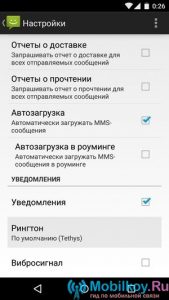
- Nun, nun, der Prozess der Auswahl der notwendigen Melodie selbst, die wiedergegeben wird, mit einer eingehenden SMS-Nachricht an Ihr Telefon, aber zuerst müssen Sie auf die Schaltfläche klicken "Dateimanager".
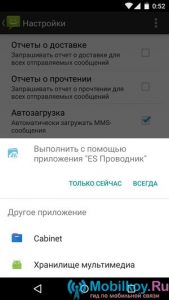
- Danach müssen Sie den Pfad in die Datei angeben, dh auf Audioaufzeichnungen, Sound, Melodien usw. und nachdem Sie darauf klicken.
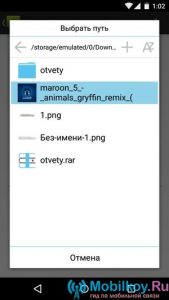
- Wenn Ihr Ziel den Standard-Klingelton einfach alleine ersetzt, klicken Sie auf die Liste, die einfach auf den Artikel klickt "Multimedia-Speicher"wo Sie die Melodie markieren müssen, wie Sie möchten, drücken Sie einfach die Taste OK.
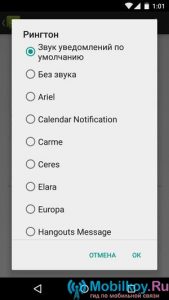
- Bereit! Jetzt haben Sie den Standard-Klingelton auf Ihre eigene geändert, der abgespielt wird, mit einer eingehenden SMS-Nachricht an Ihr Smartphone.
Wie installieren Sie Ihren Klingelton?
- Zunächst müssen Sie in das Menü gehen, in dem Sie Anwendungen finden müssen. "Musik" oder "Spieler"und nach dem klicken auf einen von ihnen.

- Wenn Sie nach Ihrem Laufwerk, natürlich auch Audioaufnahmen gibt, sehen Sie, dass Sie sie von der Liste arrangieren, jetzt müssen Sie einen von ihnen auswählen. Hier verlassen Sie sich bereits auf Ihre "Ego".
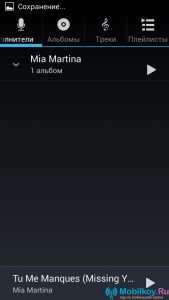
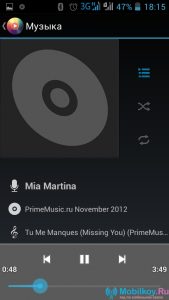
- Wenn die Wahl der Audioaufzeichnungen vorgenommen wurde, müssen Sie auf die Touch-Taste klicken "Optionen"wo Sie Artikel auswählen müssen "Setzen Sie den Anruf an".

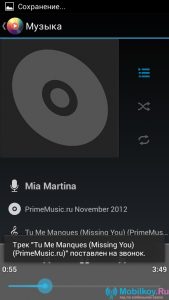
- Bereit! Jetzt haben Sie die Audioaufzeichnung installiert, die Ihnen den eingehenden Anruf Ihres Smartphones gefallen hat.
So setzen Sie Ihren Klingelton auf einen Anruf über einen Dateimanager?
Um die Melodie auf den Anruf Ihres Smartphones einzustellen, ist es nicht notwendig, die Anwendung einzugeben "Spieler" oder "Musik", aber erhalten Sie einfach unsere Anweisungen:
- Zunächst müssen Sie zum Menü gehen, und nachdem Sie die Anwendung gefunden haben "Meine Akten" oder "Dateimanager". Gleichzeitig unterscheiden sich einige Android-Versionen der Namen der Anwendungen.
- Nach dem Besuch der Anwendung "Meine Akten" oder "Dateimanager"Sie sehen über dieses Bild.
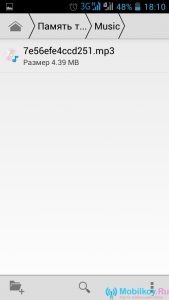
- Dann müssen Sie in den Ordner gehen, in dem Ihre musikalischen Tracks normalerweise als Ordner bezeichnet werden. "Geräusche" oder "Musik".
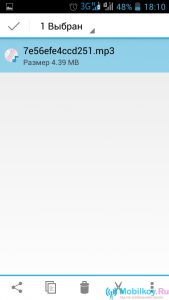
- Wenn Sie endlich den von Ihnen benötigten Musikspur gefunden haben, müssen Sie auf den Bereich klicken und halten, bis das Kontextmenü angezeigt wird, in dem Sie Element auswählen müssen "Als Signal verwenden."
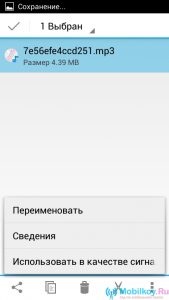
- Nachdem Sie auf diesen Punkt geklickt haben, haben Sie eine falsche Hinweise, so etwas wie - "Als Klingelton-Telefon installieren."
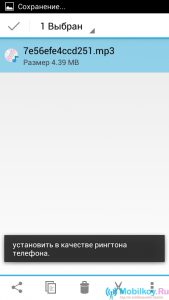
- Bereit! Jetzt haben Sie die Audioaufzeichnung installiert, die Ihnen den eingehenden Anruf Ihres Smartphones gefallen hat.
So installieren Sie Ihre Melodie für Wecker?
- Zunächst müssen Sie zum Menü gehen, und nachdem Sie die Anwendung gefunden haben "Uhr" oder "Wecker". In unserem Fall wird diese Anwendung als "Uhr" bezeichnet.

- Danach müssen Sie auf die Anwendung klicken "Uhr", Dann sehen Sie dieses Bild mit der Uhr, wie es sein sollte. Jetzt müssen Sie auf die linke Taste klicken, die ein Bild einer Sanduhr hat.
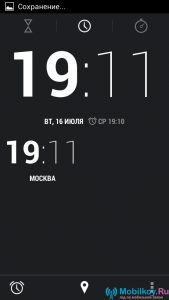
- Jetzt müssen Sie auf den Wecker klicken, in dem Sie das Signal ändern möchten. Gleichzeitig müssen Sie einen Wecker auswählen, den Sie verwenden, dh auf Uhr, Tagen usw.
- Wenn Sie sich dann für die Wahl des Alarms entschieden haben, müssen Sie darauf klicken und den Finger halten, bis Sie das Erscheinungsbild des Kontextmenüs sehen, in dem Sie den Artikel sehen "Tonsignal.
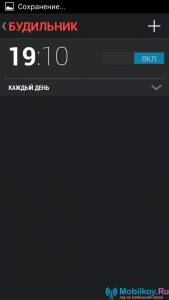
- Danach werden Sie aufgefordert, den Pfad zur musikalischen Spur anzugeben, für den Sie Ihren Track in einem der Ordner auf Ihrem Laufwerk finden müssen, und nach der Auswahl.
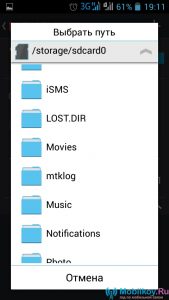
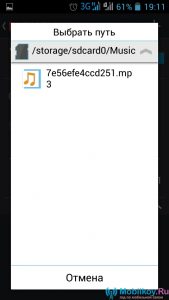
- Bereit! Jetzt haben Sie Audioaufzeichnungen installiert, die Sie gerne mit dem Wecker Ihres Smartphones wünschen.
